1、在需要说明的单元格中点击“右键——插入批注”,即会弹出一个文本框,在文本框中输入文本信息,输入好后,在单元格的右上角会出现红色的三角形,这个三角形就是本单元包含有批注的意思。容易辨识。
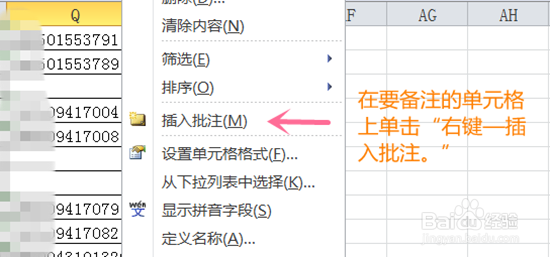
2、如果感觉插入的批注内容还需要修改的话,可以“右键——编辑批注”,会弹出文本框,可对文本框中的内容进行重新编辑处理。文本框大小进行调整,要在哪里显示则直接拉动。

3、而编辑好的批注一般情况下是只能看到红色三角型,当你将鼠标移动到三角型的上面时,就会出现批注的内容。而平时是不会显示出来的,这在我们电脑直接查看的时候,非常方便。也不会影响到表格的美观度及数据能正常参加计算。

4、但有时候,比如你是需要拿着打印好的纸张给别人看的表格,则需要把批注显示出来,调私网褡爸整到具体合适的位置。可操作“敫嘹萦钻右键——显示/隐藏批注”。但这样子还只是在电脑里能直接看到批注,打印还是看不出来的,打印表里要显示出来,需要在打印里面进行设置,“文件”——“打印”——“页面设置”。

5、批注不需要的时候,直接操作“右键——删除批注”,这样子单元格右上角的红色三角形就没有了,批注内容也就被删除掉了。
